02.09.2019
Если говорить о 3D-принтерах технологии DLP, то Anycubic Photon — это один из самых привлекательных вариантов на рынке. У Anycubic вообще репутация компании, которая выпускает надежные и недорогие машины, такие как FDM-принтер Anycubic i3 Mega. В плане цены Anycubic Photon не стал исключением — он один из самых дешевых DLP-принтеров.
Выход Anycubic Photon DLP вызвал определенное волнение в сообществе, и не без причин. При цене около 37 500 ₽ этот аппарат вполне может изменить правила игры на поле настольных 3D-принтеров SLA/DLP. Впрочем, что говорить? Давайте посмотрим на Anycubic Photon в действии.
Давайте углубимся в этот печатающий полимерами принтер (не буквально, потому что вредно) и узнаем, не на пустом ли месте весь этот хайп.
Плюсы
- Исключительно бюджетный по сравнению с другими 3D-принтерами SLA/DLP
- Прост в работе и установке
- Выдает высококачественные распечатки с впечатляющим разрешением в 25–100 микрон
- Компактный, пространство используется разумно
- Внятные инструкции по сборке, чистке и т.д.
- Собственный слайсер с хорошей поддержкой генерации подпорок
Минусы
- Маленький рабочий объем
- Полимерная 3D-печать может показаться немного сложной
- Постобработка требует терпения и пространства
- Хорошо почистить принтер — это дело долгое
- Нужны средства защиты (впрочем, они прилагаются)
- Нужно проявлять осторожность при работе с опасными материалами
Вердикт
В общем и целом, мы приятно удивлены Anycubic Photon как в плане качества печати, так и в плане простоты работы с ним. Учитывая, что большинство предлагаемых на рынке таких принтеров стоят сильно за 70 000 ₽, этот аппарат — просто идеальное введение в 3D-печать по технологиям SLA/DLP и для начинающих, и для знатоков.
Ни для кого не станет открытием, что полимерная 3D-печать лучше по качеству, чем FDM, но Anycubic Photon доказывает, что это достигается и на таких же по цене принтерах, что и FDM. И хотя тем, кто никогда не работал с SLA/DLP, потребуется кое-чему научиться, эта беда не беда, потому что всё ясно описано, онлайн-сообщество активно, а в интернете масса ресурсов по этим технологиям.
Большинство минусов Anycubic Photon характерны для полимерной печати в целом и касаются постобработки, обращения с материалами, безопасности и т.п. У принтера довольно-таки маленький рабочий объем, но в нем достаточно места для большинства проектов. Важно уделить достаточно внимания капризным полимерам и веществам для постобработки, которые появятся на рабочем столе.
Во всем остальном при цене менее 37 500 ₽ трудно найти причины, чтобы не оценить качество Anycubic Photon. И этот 3D-принтер не только невероятно дёшев, у него еще и на удивление высокое разрешение.
Профессионалам, таким как стоматологи или ювелиры, возможно, имеет смысл инвестировать в более сложную экосистему, во что-то наподобие Formlabs Form 2, но для начинающих и тех, кто хочет углубить свои знания в области полимерной 3D-печати, при этом наслаждаясь простотой работы и качеством результата, за такие деньги нет ничего лучше Anycubic Photon.
Особенности
Первое и главное: Anycubic Photon — это настольный 3D-принтер, работающий по технологии DLP. Эта технология существенно отличается от наиболее распространенной FDM-печати. Вместо того чтобы плавить пластиковые нити в разогретом сопле, принтеры DLP и SLA работают с жидкими полимерами, которые отверждаются под воздействием ультрафиолетового или мощного лазерного излучения соответственно.
Если 3D-принтеры SLA, такие как популярный Formlabs Form 2, используют для отверждения жидкого пластика лазер, то DLP-принтеры работают по технологии Digital Light Processing (цифровая обработка светом). При этом на пластик проецируется (как проектором) изображение всего слоя, и пластик слой за слоем застывает. Как только слой пластика застыл, рабочая платформа приподнимается, а проектор начинает отображать следующий слой 3D-модели.
Важнейшее преимущество 3D-печати DLP в том, что она позволяет создавать очень детализированные объекты. Один из самых главных параметров любого DLP 3D-принтера — это разрешение экрана. У Anycubic Photon оно составляет 2K, что весьма неплохо для такой небольшой цены.
Рабочий объем Anycubic Photon равен 115 × 65 × 155 мм, что довольно мало по сравнению с другими аппаратами. Если вам нужны более крупные объекты, то лучше подумать о FDM-принтере или о более крупном SLA. Тем не менее, если вам хочется поэкспериментировать с DLP-технологией и при этом не прожечь дыру в своем кармане, вы определенно заинтересуетесь тем, что предлагает Anycubic.
Только учтите, что 3D-печать жидким фотополимером может быть не совсем то для начинающих. Постобработка включает в себя промывку объектов этанолом, закалку и чистку рабочей поверхности — довольно хлопотно. К тому же, пахнет полимер не очень приятно. Даже несмотря на то, что в вентиляторе Anycubic Photon установлен угольный фильтр, аромат все равно может сбивать с ног.
Изготовитель 3D-принтера настоятельно рекомендует во время добавления в принтер полимера надевать защитные перчатки и маску (как мы и делаем, потому что запах сильный и потенциально вредный). Anycubic Photon должен храниться и использоваться в относительно большом помещении с открытыми окнами.
Обзор параметров
Кроме маленького рабочего объема, спецификация 3D-принтера Anycubic Photon очень похожа на спецификации большинства других DLP-принтеров.
- Технология: DLP (Digital Light Processing)
- Рабочий объем: 115 × 65 × 155 мм
- Разрешение слоя: 25–100 мкм
- Интерфейсы: USB, SD Card
- Тачскрин: 2,8 дюйма, цветной
- Питание: 110/220 ВAC
- Рабочее напряжение: 12 ВDC
- Размеры принтера: 220 × 220 × 400 мм
Теперь давайте рассмотрим специфические особенности данного принтера.
Распаковка
3D-принтер Anycubic Photon DLP поставляется в собранном виде. Когда вы раскроете коробку, вы увидите:
- 3D-принтер Anycubic Photon
- Блок питания и кабель
- Руководство (как минимум на английском, немецком, французском и японском)
- Ванночку для полимера
- Разные инструменты
- Защитные перчатки и маска
- Флакон полимера
- Фильтры для полимера. У них сетчатая структура, чтобы отфильтровывать детали, случайно попавшие в ванночку
- Флэшка на 8 ГБ. На ней несколько уже нарезанных моделей. Печать решетчатого кубика с разрешением 50 микрон займет около 4 часов.
Распаковав Anycubic Photon, мы будем приятно удивлены, когда увидим уже полностью собранный аппарат. Окошко 3D-принтера защищено куском пластиком, внутри самого принтера — пенопласт, чтобы не поломались детали. После того как вы снимете и защитную упаковку, перед вами предстанет маленький, но очень красивый 3D-принтер.
Несмотря на то, что Anycubic Photon практически собран, есть еще кое-что, что нужно сделать, прежде чем начинать печатать.
Сборка и выравнивание
Ручка приделана, и Anycubic Photon можно открывать и закрывать. Это важно, потому что следующим шагом мы откроем верхнюю крышку и убедимся, что на 2K LCD-экране, а также на платформе нет пыли (ее лучше всего вытирать тряпочкой, смоченной изопропиловым спиртом).
Когда внутри принтера все станет безупречно чисто, можно подключать шнур питания и будить Anycubic Photon. Теперь наступает очень важный момент — выравнивание у 3D-принтера оси Z.
Но до этого из принтера нужно вынуть ванночку для полимера, потому что она будет мешать. У этой ванночки по обеим сторонам есть по гайке, их нужно открутить.
На сенсорном экране нужно войти в TOOLS, а там найти MOVE Z. После нажатия кнопки HOME ось Z начнет опускаться. На рабочей платформе есть винт, который нужно ослабить с помощью шестигранного ключа, тогда платформу можно будет выравнивать до идеального положения.
Когда и это сделано, нужно затянуть все винты, взять лист бумаги A4 и положить его на 2K LCD-экран на камере печати. Теперь мы затянем еще и большую красную ручку на рабочей платформе. Далее, пользуясь пультом дистанционного управления или сенсорным экраном, мы должны опускать платформу (на 0,1, 1 или 10 мм), пока не почувствуем, что бумага плотно прижата и не вытаскивается.
Процесс выравнивания Anycubic Photon на самом деле похож на ручную калибровку 3D-принтеров FDM. Чтобы не было проблем, мы советуем опускать платформу медленно, с небольшим шагом. Когда лист бумаги будет плотно прижат, надо еще раз подтянуть винт платформы, чтобы она уж точно была максимально выровнена. Платформа Anycubic Photon не должна иметь ни малейшего наклона, потому что иначе распечатки будут получаться некачественными или вообще не будут получаться.
Чтобы выставить высоту по Z, надо в меню TOOLS выбрать Z = 0. Так положение по вертикали окажется обнуленным, что зафиксирует нашу калибровку.
Прежде чем мы доберемся до полимера, мы должны еще протестировать ультрафиолетовые светодиоды. Для этого поднимем платформу примерно на 120 мм и нажмем TOOLS > DETECTION > NEXT. Это запустит короткий тест УФ-света, который проявится в виде яркого прямоугольника на LCD-экране 2K.
Теперь мы вернем ванночку для полимера на место внутри Anycubic Photon и затянем ее гайки.
Итак, 3D-принтер Anycubic Photon DLP собран, и пользователь может налить пластик в ванночку, заполнив ее примерно на одну треть.
Первые распечатки и постобработка
После сборки и выравнивания платформы наступает время печати. Первое, что мы решили попробовать, был тест с флешки.
Это такой сложный решетчатый кубик, на котором можно отлично продемонстрировать все преимущества SLA/DLP технологии 3D-печати. Внутри модели между противоположными ребрами есть две плашки, на одной из которых написано ANYCUBIC, а на другой — PHOTON. Поскольку эта модель уже нарезана и загружена на флешку, мы пока не будем углубляться в программу-слайсер Anycubic Photon.
Ванночка на треть заполнена зеленым полимером — пора в печать. Но увы, наши первые две попытки распечатать на Anycubic Photon тестовую модель провалились. Несмотря на то, что принтер отверждал первый слой, этот слой не прилипал к рабочей платформе, отчего и всё остальное не могло быть напечатано.
Поэтому мы вернулись к началу пути, еще раз выровняли платформу и протерли экран тряпочкой с изопропиловым спиртом. Мы еще немного повозились, и наша первая распечатка на Anycubic Photon получилась.
Ее качество очень впечатляет, поверхности практически безупречные, детали самые мелкие. Когда печать завершилась, мы сняли получившийся объект с платформы и погрузили его сначала в ванночку со спиртом, потом в ванночку с водой, чтобы удалить излишки полимера.
После того как мы повторили это несколько раз, мы дошли до этапа УФ-закалки. Поскольку специальной камеры у нас для этого нет, нам пришлось воспользоваться силами солнца. Самый лучший способ естественного отверждения DLP-распечатки — это поставить ее в воду и оставить на солнце. Через несколько часов получится чистая и прочная 3D-распечатка.
С нашей второй моделью мы пошли привычным путем и выбрали #3DBenchy, стандартный тестовый образец для FDM-печати. Мы хотели провести непосредственное сравнение качества поверхности двух технологий 3D-печати.
Anycubic Photon справился с 3DBenchy безупречно, выполнив все требования безукоризненно. В частности, на кораблике совсем не было видно слоев, а когда его поставили рядом с распечаткой FDM, то это оказалось просто день и ночь.
После двух тестовых моделей пришло время напечатать что-нибудь интересное. Поскольку с принтером поставляется зеленый полимер, мы решили напечатать модель, которой бы подошел такой цвет. Итак, мы остановились на модели Йоши, очаровательном динозаврике, который больше всего известен по играм с Марио.
Модель оказалась сложноватой и потребовала подпорок. С помощью слайсера Anycubic Photon мы их легко автоматически сгенерировали. Слайсер позволяет добавлять подпорки и вручную, что тоже очень просто и полезно.
Йоши получился весьма хорош, и после удаление подпорок, очистки от остатков полимера и закалки модели на солнце у нас получился маленький зеленый динозаврик, показывающий знак победы. Было несколько мест, где модель имела отметины от удаленных подпорок, но в целом качество Йоши оказалось впечатляющим, особенно при такой невысокой цене Anycubic Photon.
Чистка
В отличие от средних FDM 3D-принтеров, Anycubic Photon нуждается в тщательной чистке как до, так и после печати. Когда печать завершена, вы должны вынуть ванночку с полимером и собрать из нее плавающие затвердевшие кусочки. Это можно сделать, если воспользоваться прилагаемыми фильтрами, приладив их на флакон, в который сливается полимер.
Будьте осторожны с ванночкой, особенно с FEP-пленкой, которая у нее на дне. Если чистить с фанатизмом, пленка может отойти и ванночку придется менять. Поэтому самый лучший инструмент здесь — пластиковый скребок, который предназначен для удаления излишков полимера с моделей.
Китайский производитель записал также видео, в котором показано, как именно нужно чистить ванночку Anycubic Photon.
После того как с полимером разобрались, ванночку почистили, нужно почистить и LCD-проектор. Крайне важно, чтобы между проектором и ванночкой не было никакой пыли, фрагментов полимера и других загрязнений. Чистить их лучше всего изопропиловым спиртом, просто смочив им какую-нибудь тряпочку и протерев.
Такой же процедуре можно подвергнуть и платформу печати Anycubic Photon, которая от постоянных погружений в полимер в конце концов им покрывается.
Непременно во время всей этой работы используйте средства защиты, особенно перчатки. Весь этот процесс чистки может оказаться сущим наказанием и запачкать все вокруг, особенно если вы не будете осторожны при переливании полимера через фильтр во флакон.
Указания по безопасности
Поскольку в системе Anycubic Photon используются токсичные фотоотверждаемые полимеры, во время работы важно надевать перчатки и защитные очки, потому что едва ли кому понравится, если жидкий полимер попадет на кожу, а тем более в глаза. После того как распечатка отвердеет, ее можно трогать голыми руками, но перчатки всегда должны быть рядом в течение всего процесса печати и постобработки.
Anycubic Photon поставляется с несколькими парами перчаток, но вы вскоре обнаружите, что их никогда не бывает много. Поэтому лучше всего сразу заказать одну или две коробки, потому что перчатки — это неизбежный расходный материал.
Неотвержденный или незакаленный полимер распространяет токсичные испарения, поэтому в комплекте с Anycubic Photon идет хирургическая маска, которая призвана защитить ваши дыхательные пути от удушающего запаха. Если даже слегка нюхнуть этот полимер, становится сразу понятно, что это совсем не то, что следует вдыхать.
А если вы хотите, чтобы неотвержденный полимер не забрызгал все вокруг, Anycubic Photon лучше всего держать закрытым. Мы советуем поменять прилагаемую пластиковую лопатку на металлическую, но тогда использовать ее нужно будет только для 3D-печати.
Так же осторожно, как с неотвержденным пластиком, нужно обращаться с изопропиловым спиртом, который используется в постобработке. Когда 3D-распечатка в него погружается, неотвержденный полимер с ним смешивается, образуя опасную жидкость, с которой нужно обращаться осторожно и утилизировать которую нужно тоже соответствующим образом.
Софт
Вместе с Anycubic Photon поставляется и его собственный слайсер. Вы только откройте программу — и поймете, насколько она проста.
Изменять можно лишь несколько настроек, включая толщину слоя, нормальную экспозицию, время выключения, нижнюю экспозицию и нижние слои. Впрочем, если вы не уверены, какой параметр за что отвечает, лучше всего просто все оставить как есть. То же самое касается настроек разрешения, которые тоже предустановлены.
А вот где определенно придется поработать — так это в том, что касается подпорок. Вы можете доверить их автогенерации или вставлять их вручную, но мы выяснили, что автоматические подпорки получаются довольно надежными. В слайсере Anycubic Photon пользователь может управлять, например, формой, расположением, радиусом, длиной и плотностью подпорок
Помимо этого, слайсер предлагает удобные виды модели за счет ее вращения и масштабирования. Сам процесс нарезки проходит довольно быстро, если сравнивать с работой распространенных аналогичных программ, а на выходе получается файл с расширением .Photon, который заточен только под DLP-печать.
В целом, прилагаемый к Anycubic Photon слайсер вполне адекватен своим задачам. И хотя его дизайну было уделено маловато внимания, а объяснений настроек просто нет, слайсер можно назвать хорошим и простым в работе.
Фотографии all3dp.com
02.09.2019Комментариев: 0Бесплатное обучениеБесплатная доставкаСервисная службаГарантия на все моделиЛюбая форма оплаты
—>
Anycubic Photon — это очень популярный фотополимерный 3D-принтер, в котором используется собственный запатентованный слайсер. Прочтите эту статью, чтобы узнать всё о слайсере Anycubic Photon.
Встречайте «родной» слайсер от Anycubic
Успех 3D-печати объекта во многом зависит от правильно выбранной программы для слайсинга.
Слайсер преобразует 3D-объекты в инструкции для принтера. Он контролирует разрешение, скорость печати и другие параметры, влияющие на процесс создания будущей модели.
Особенно важно знать, как работает слайсер при взаимодействии с 3D-принтером, использующим необычные материалы, такие как смола. Фотополимерная печать требует определённых знаний, поскольку она сильно отличается от 3D-печати филаментом.
Программа идёт вместе с принтером Anycubic Photon. Наша статья расскажет вам, как это работает, чтобы вы смогли добиться максимальных успехов при работе с 3D-печатью.
Устанавливаем прогу
Каждый 3D-принтер Anycubic Photon идёт в комплекте со слайсером, размещённым на SD-карте. Чтобы установить программу с SD-карты, вставьте её в компьютер и найдите следующие установочные файлы:
- 1) Откройте подпапку с «File_English_Photon»;
- 2) Затем перейдите в «Photon slicing software»;
- 3) И щёлкните дважды по «ANYCUBIC Photon SlicerInstall1.1.9.exe».
После этого вам останется лишь следовать инструкциям по установке (не забудьте указать место для сохранения программы на жёстком диске). По завершению установочного процесса вы сможете открыть программу и оценить её возможности.
Чтобы лучше узнать слайсер Anycubic Photon, можете также воспользоваться файл-образцом, который есть на SD-карте. Он наглядно покажет, что делает каждая команда.
Работа с объектом
Слайсер Anycubic Photon имеет простой и понятный интерфейс, который легко освоить. Вот несколько основных моментов:
- Извлечь рабочие файлы можно, щёлкнув команду «Файл» в левом верхнем углу, затем опцию «Открыть» в выпадающем меню и, наконец, имя файла, с которым вы хотите работать.
- Управлять объектом, видя его под различным углом можно, щёлкнув левой кнопкой мыши 3D-объект — в левой части экрана появятся параметры: «Просмотр», «Поворот», «Масштаб» и «Перемещение».
- Менять расположение объекта можно с помощью мыши. Удерживая левой кнопкой мыши объект, перетащите его на нужную позицию. Вы также можете увеличивать и уменьшать масштаб, прокручивая колёсико мыши, и менять угол обзора, удерживая платформу правой кнопкой мыши.
Anycubic регулярно публикует на сайте обновления для своего слайсера, чтобы вы всегда были в курсе последних исправлений и улучшений.
Оптимальные настройки для создания идеальных распечатков
После того, как вы освоите основные команды, настанет время переходить к расширенным настройкам. Мы также рекомендуем на этом этапе воспользоваться тест-дизайном, чтобы увидеть, как различные варианты выглядят в реальной практике. Вот, что вы можете настроить:
- Толщина слоя: для этого слайсера она может быть в диапазоне 0.01-0.2 мм. Чем толще слои, тем быстрее будет напечатан объект.
- Время экспозиции: в принтере Anycubic Photon время экспозиции схоже со временем экспозиции фотографий. Чем дольше время экспозиции, тем толще и чётче будет слой. Но более длительное время экспозиции потребует более длительной печати. Экспозиционное время в слайсере Anycubic можно настроить в пределах от 6 до 15 секунд.
- Период отключения: это время воздействия УФ-излучения на каждый слой. После экспозиции УФ-излучение отключается, платформа поднимается, очищается и останавливается на заданной высоте слоя до следующего момента экспозиции. Чем дольше перерыв, тем дольше придётся ждать, пока смола осядет и будет готова к экструзии следующего слоя. Более длительные паузы больше подходят для особенно вязких смол. В слайсере Anycubic Photon период отключения УФ-излучения может достигать от 3 до 6 секунд.
- Время экспозиции для нижнего слоя: в создании прочной основы 3D-объекта важную роль играет первый слой. Поэтому чем дольше будет длиться экспозиция нижнего слоя, тем лучше будет сцепление первого слоя с печатной платформой. Можете установить временной диапазон экспозиции от 30 до 80 секунд.
- Поддержка: сложным конструкциям с промежутками или свесами обязательно требуются поддержки, которые помогут сохранить форму модели, пока она хорошо не затвердеет. В слайсере Anycubic Photon вы можете выбрать желаемый уровень поддержки: низкий, средний или высокий. Но имейте в виду, что чем выше уровень поддержки, тем сложнее её будет удалить.
- Размер при печати: при заметных отклонениях 3D-модели попробуйте отрегулировать оси X, Y и Z. Anycubic не советует постоянно менять этот параметр, только когда это действительно необходимо.
После того, как вы отрегулируете все настройки, вам останется лишь нажать на кнопку «Slice» в верхней части экрана (значок с тремя квадратами, наложенными друг на друга). У вас будет возможность предварительно просмотреть свой проект, а затем программа приступит к нарезке.
Как вы знаете, без труда не выловишь рыбку из пруда, поэтому запаситесь терпением и не переставайте экспериментировать с настройками, опираясь на рекомендации из нашей статьи.
<secti>
—></secti>
Блог компании Top 3D Shop3D-принтеры
Характеристики Anycubic LCD Photon
- Энергопотребление, Вт: 40
- Размеры, мм: 220х200х400
- Вес, кг: 6,6
- Программное обеспечение: Anycubic Photon Slicer
- Длина волны засветки, нм: 405
- Источник света: УФ-LED
- Рабочая камера, мм: 115х65х155
- Разрешение печати: 2560*1440
- Технология печати: LCD
- Толщина слоя от: 25 мкм
- Точность печати: XY: 47 мкм, Z:1,25 мкм
- Дисплей: 2,8″ цветной TFT
- Интерфейсы: USB
- Скорость печати, мм/ч: 10-20
- Цена: 32 679 рублей (цена ориентировочная и может изменяться, уточняйте по ссылке)
Видео
История
Anycubic получила признание пользователей благодаря своим недорогим FDM-принтерам.
О принтере
Поступившая в продажу весной этого года, первая фотополимерная модель компании Photon не стала исключением. Это доступное и надежное решение, с качеством распечаток на уровне 3D-принтеров стоимостью в сотни тысяч рублей.
Комплектация и устройство
3D-принтер поставляется в полностью собранном виде. В комплект, помимо устройства, входит пробник со смолой, средства защиты — перчатки и маска, одноразовые воронки для очистки смолы, сменная пленка для ванночки, набор ключей и пластиковый шпатель. Управлять устройством можно с помощью сенсорного дисплея. На правой панели, внизу, находится кнопка включения и USB-разъем для флешки.
ПО, материалы и печать
Перед началом работы необходимо выполнить калибровку в ручном режиме. Эта процедура занимает 5-7 минут. Повторная калибровка понадобится, если вы столкнулись с проблемами при печати.


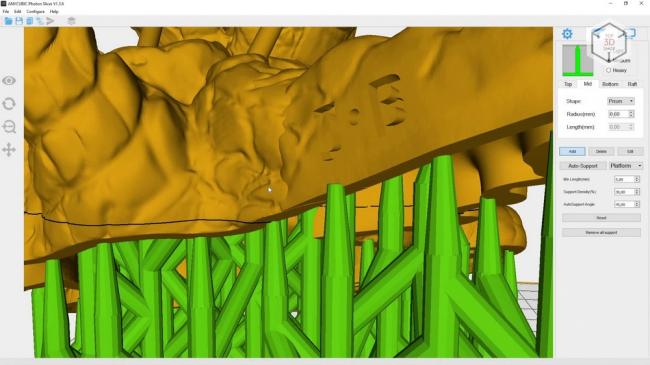
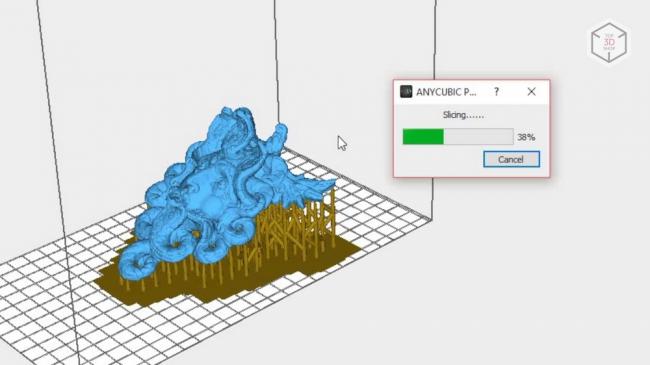
Итого
Доступная цена, простота в работе и обслуживании, качественные распечатки — на сегодня это одно из лучших решений на рынке, где правят фотополимерные принтеры стоимостью в сотни тысяч рублей. Если вы ищете профессиональный инструмент для применения в стоматологии или ювелирном деле, то стоит рассматривать более серьезные модели. Но энтузиасты 3D-печати, которые хотели бы освоить азы фотополимерной печати и использовать этот принтер в быту, вряд ли найдут что-то более интересное.Купить Anycubic Photon можно в Top 3D Shop. Наши специалисты помогут с выбором оборудования для 3D-печати и сканирования для любых целей, обращайтесь! Хотите больше интересных новостей из мира 3D-технологий?Подписывайтесь на нас в соц. сетях:
Используемые источники:- https://3dpt.ru/blogs/3d-printer/anycubic-photon
- https://make-3d.ru/articles/slajser-anycubic-photon-vsyo-chto-vy-dolzhny-znat-ob-etom/
- https://m.habr.com/ru/post/431348

 3D принтер Anycubic Kossel Pulley : собираем китайский комплект. Инструкция для тех, кто не боится попробовать
3D принтер Anycubic Kossel Pulley : собираем китайский комплект. Инструкция для тех, кто не боится попробовать

 Anycubic Kossel Pulley 3D принтер: сборка, настройка, запуск
Anycubic Kossel Pulley 3D принтер: сборка, настройка, запуск

 3 лучших производителя фотополимерных принтеров на российском рынке
3 лучших производителя фотополимерных принтеров на российском рынке




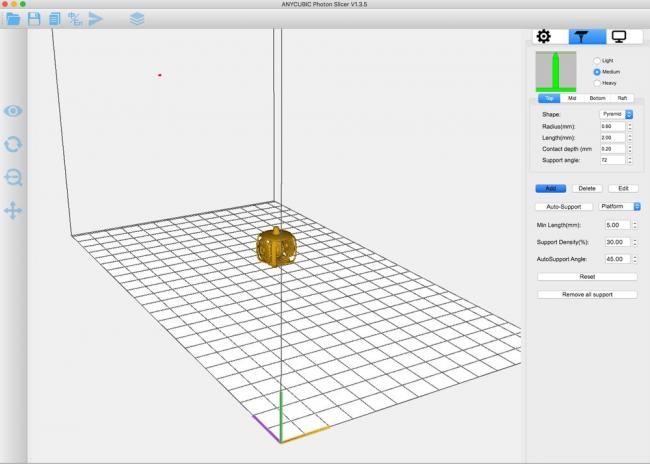








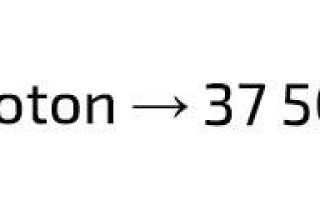

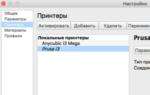 Обзор Anycubic Photon 2019 — бюджетного DLP 3D-принтера
Обзор Anycubic Photon 2019 — бюджетного DLP 3D-принтера Миниатюрный настольный 3D-принтер TEVO Michelangelo
Миниатюрный настольный 3D-принтер TEVO Michelangelo Обзор Creality Ender 5: лучший 3D-принтер менее $ 500
Обзор Creality Ender 5: лучший 3D-принтер менее $ 500